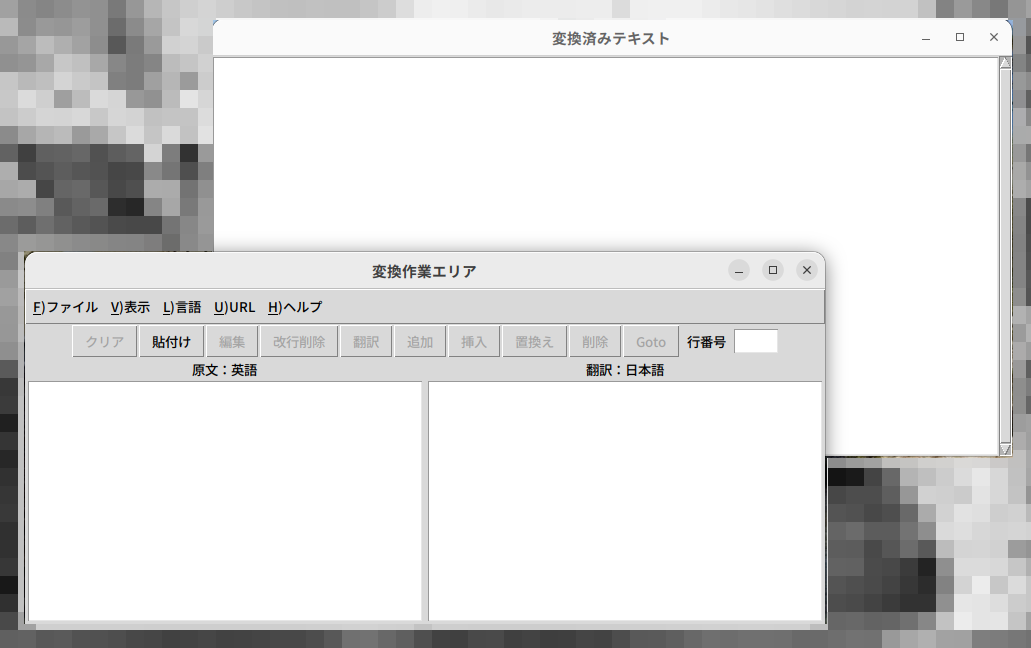
上側のウィンドウが変換済みテキストエリア、下側のウィンドウが変換作業エリアです。
変換作業エリアの左ボックスに翻訳したい原文を入れて「翻訳」を実行すると右ボックスに翻訳結果が表示されます。 原文と翻訳結果は必要な修正を加えて変換済みテキストエリアに「追加」します。(大まかな作業の流れはこちら)
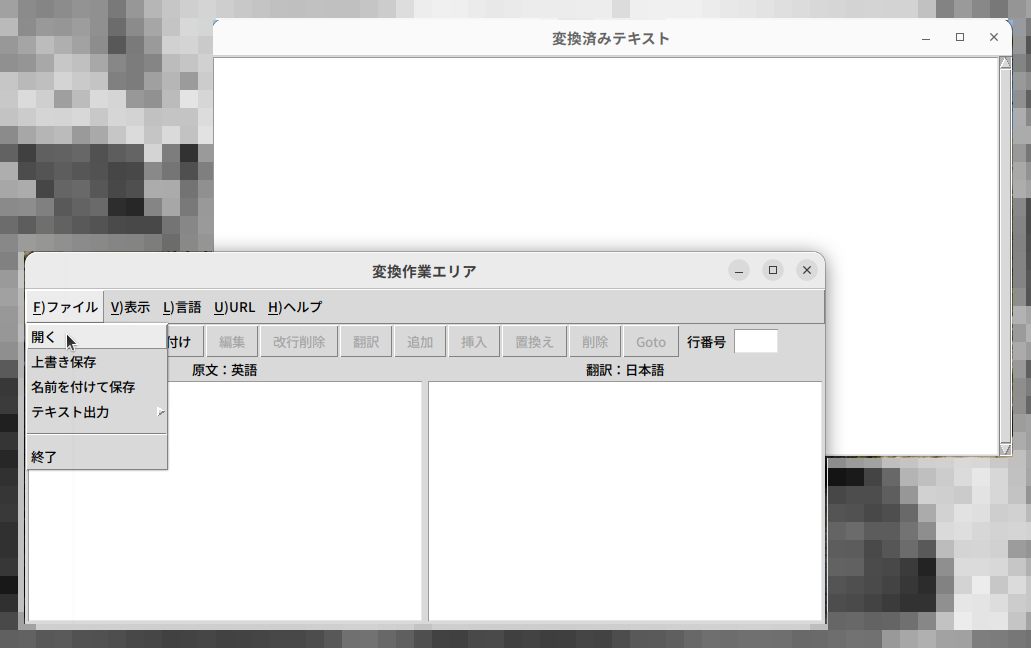
「F)ファイル」ー「開く」:保存した翻訳テキストを開いて変換済みテキストエリアに表示します。
「F)ファイル」ー「上書き保存」:変換結果を元のファイルに上書き保存します。
「F)ファイル」ー「名前を付けて保存」:変換結果を名前を付けてファイルに保存します。
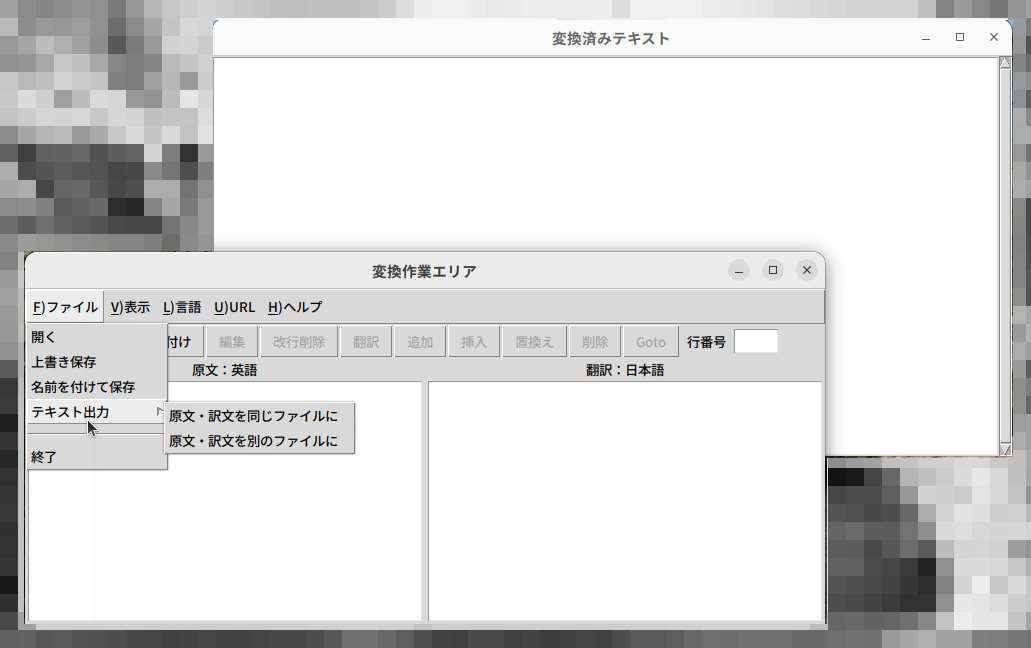
「F)ファイル」ー「テキスト出力」ー「原文・訳文を同じファイルに」/「原文・訳文を別のファイルに」:
原文と訳文をテキストファイルに出力します。
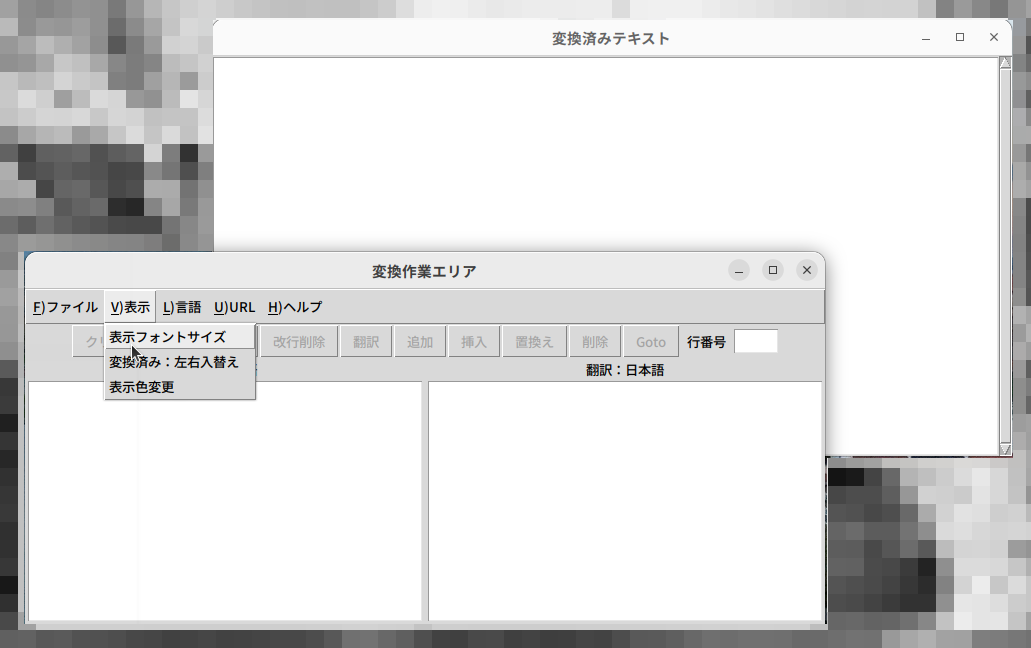
「V)表示」ー「表示フォントサイズ」:変換済みテキストエリアのフォントサイズを変更します。
「V)表示」ー「変換済み:左右入れ替え」:変換済みテキストエリアの原文側(基本は左側)と訳文側(基本は右側)を入れ替えます。原文側と
訳文側が入れ替わっているとき、ウィンドウタイトルバーに「(反転中)」と表示されます。(Image-15を参照)
※パソコンのディスプレイ解像度が低い場合、左右を入れ替えた方が作業しやすい場合があります。
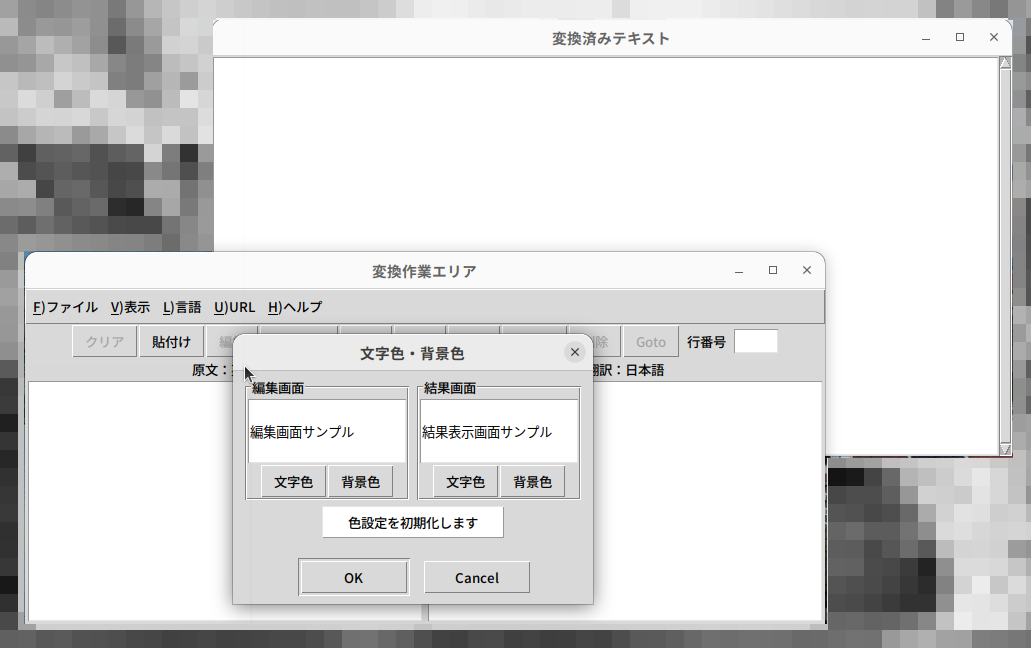
「V)表示」ー「表示色変更」:変換作業エリアと変換済みテキストエリアの文字色、背景色を変更します。変更した場合は .iniファイルに保存されて次回起動時も変更後の表示色で起動します。
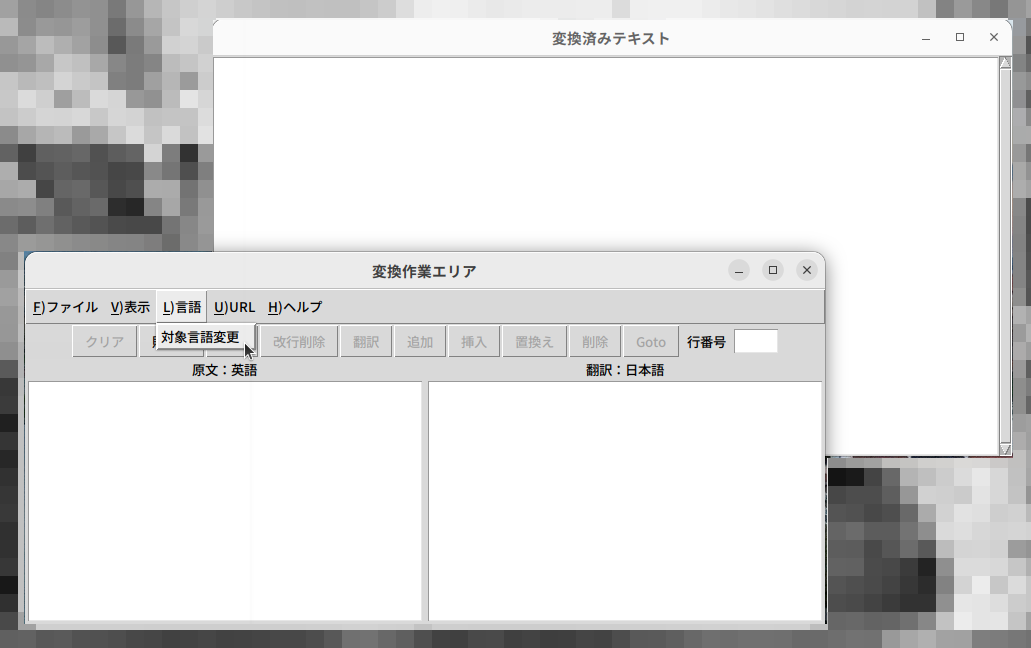
「L)言語」ー「対象言語変更」:原文、訳文の対象言語を変更します。(Image-06を参照)
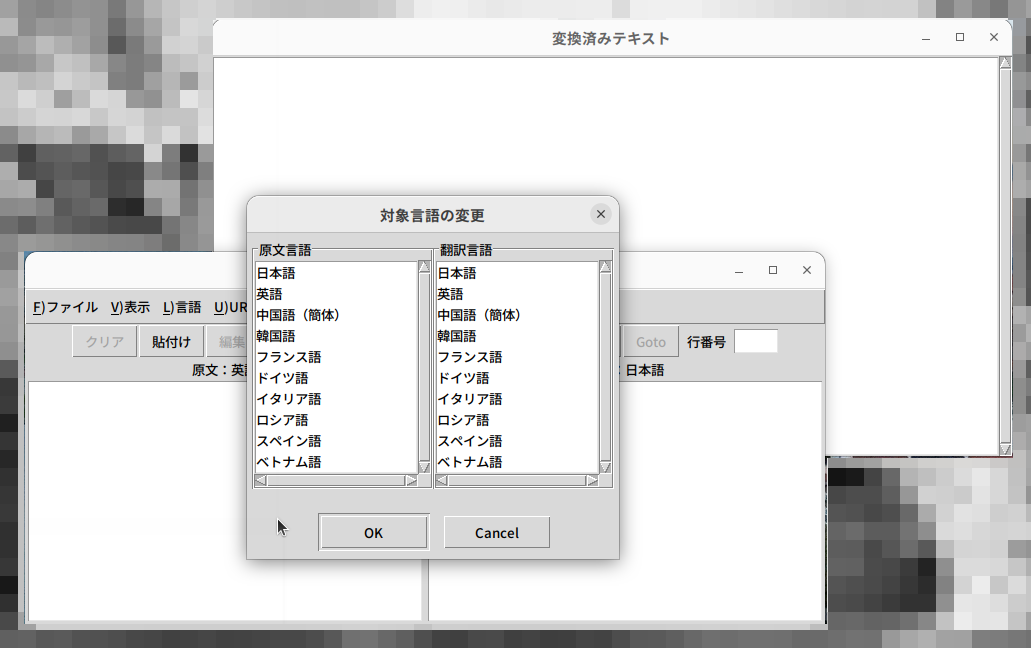
対象言語の変更画面
※GAS翻訳機能の範囲内で対象言語を追加する場合、translate_inc.pyのlangdicに追加してください。 (実行ファイル形式の場合を除く)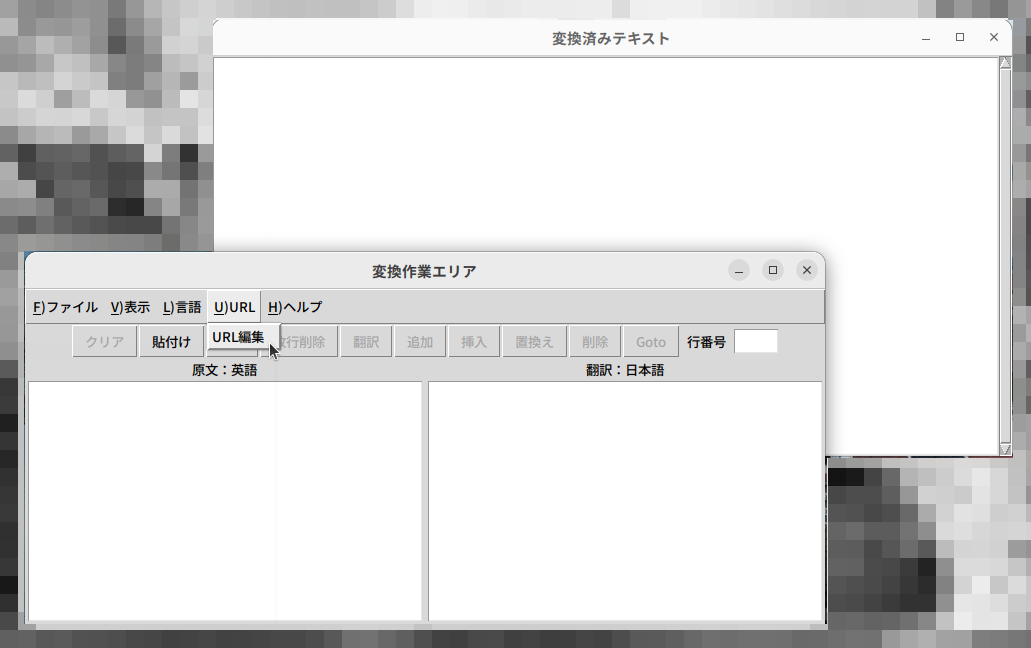
「U)URL」ー「URL編集」:Google Apps Scriptで作成した翻訳WebアプリのURLを入力/編集します。(Image-08を参照)
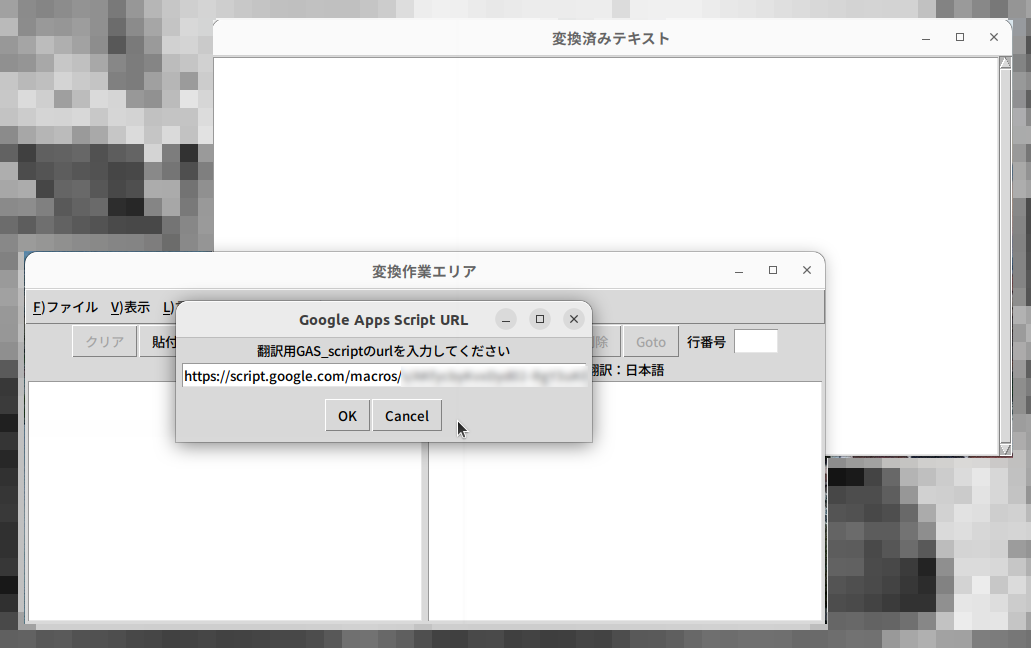
Google Apps Scriptで作成した翻訳WebアプリのURLの入力/編集画面
入力されたURLに対して確認のためのリクエストを送信します。正常な結果が帰って来ないと登録できません。
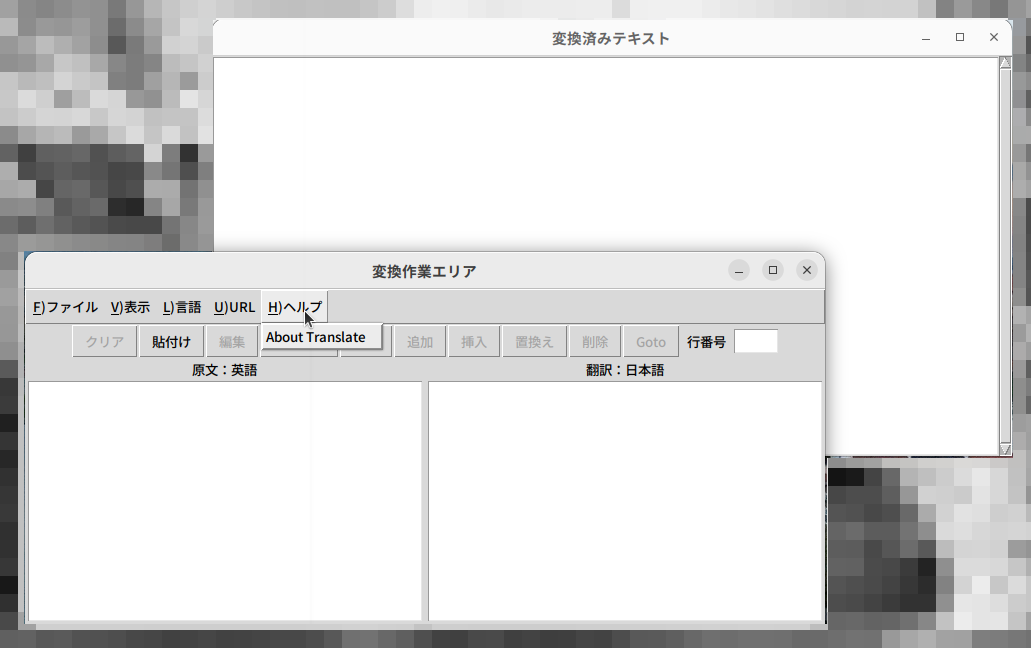
「H)ヘルプ」ー「About Translate」:(Image-10参照)
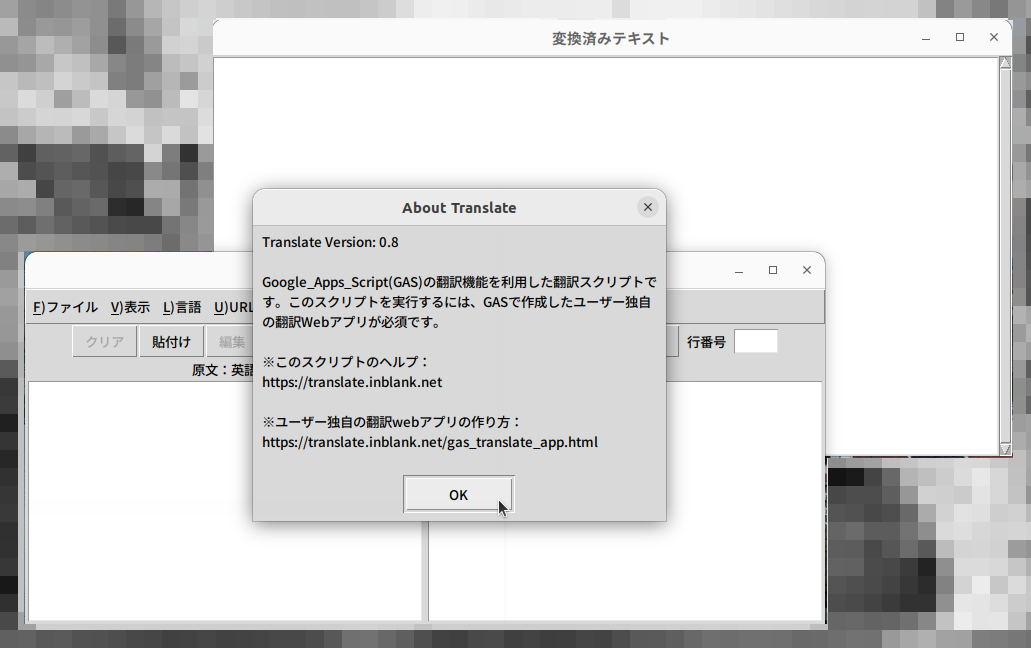
バージョンやこのホームページのURLなどを表示します。
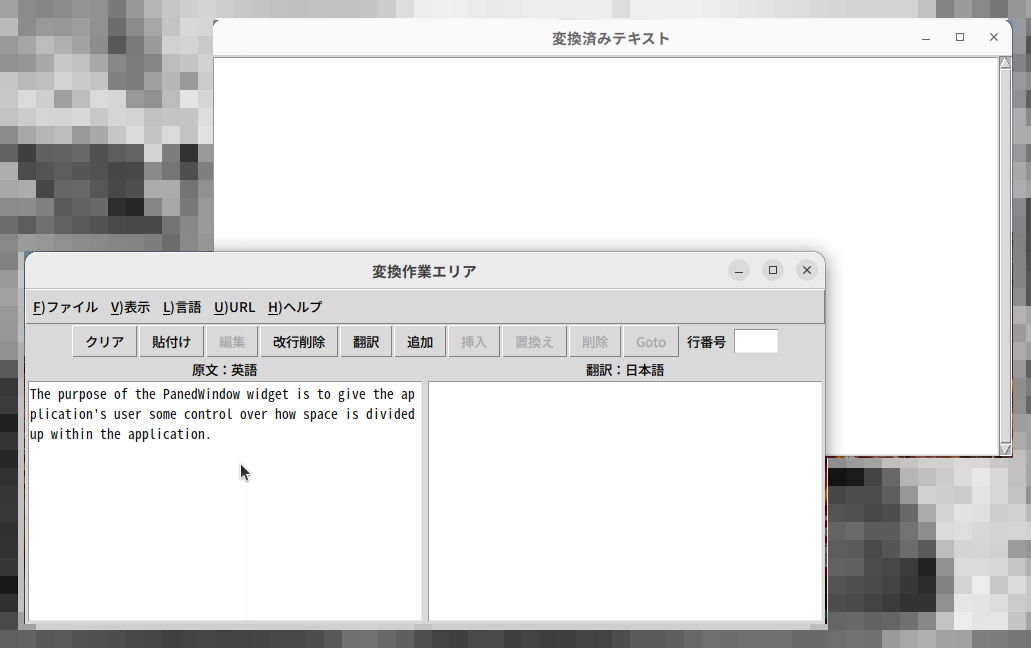
ボタンの説明(原文が入力された状態の画面)
「クリア」:変換作業エリアの左右のボックスをクリアします。
「貼付け」:クリップボードの内容を左ボックス(原文)
に貼付けます。
「編集」:行番号エントリーに入力された番号の原文・訳文を変換済みテキストエリアから変換作業エリアにコピーします。
「改行削除」:変換作業エリアの左ボックスに入力されたテキストから改行を削除します。(余計な改行があると正常に翻訳できないため)
「翻訳」:変換作業エリアの左ボックスのテキストを翻訳Webアプリを使って翻訳し訳文を右ボックスに表示します。
「追加」:変換作業エリアの原文と訳文を変換済みテキストエリアの最後に追加します。
「挿入」:変換作業エリアの原文と訳文を行番号エントリーで指定された番号の変換済みテキストエリアの行・ブロックの上に挿入します。
「置換え」:変換作業エリアの原文と訳文を行番号エントリーで指定された番号の変換済みテキストエリアの行・ブロックに上書きします。
「削除」:行番号エントリーで指定された番号の行・ブロックを変換済みテキストエリアから削除します。
「Goto」:行番号エントリーで指定された番号の行・ブロックを変換済みテキストエリアに表示します。
「行番号」:行番号を入力します。また、変換済みテキストエリアの行・ブロックをダブルクリックすると、その行・ブロック番号が入ります。
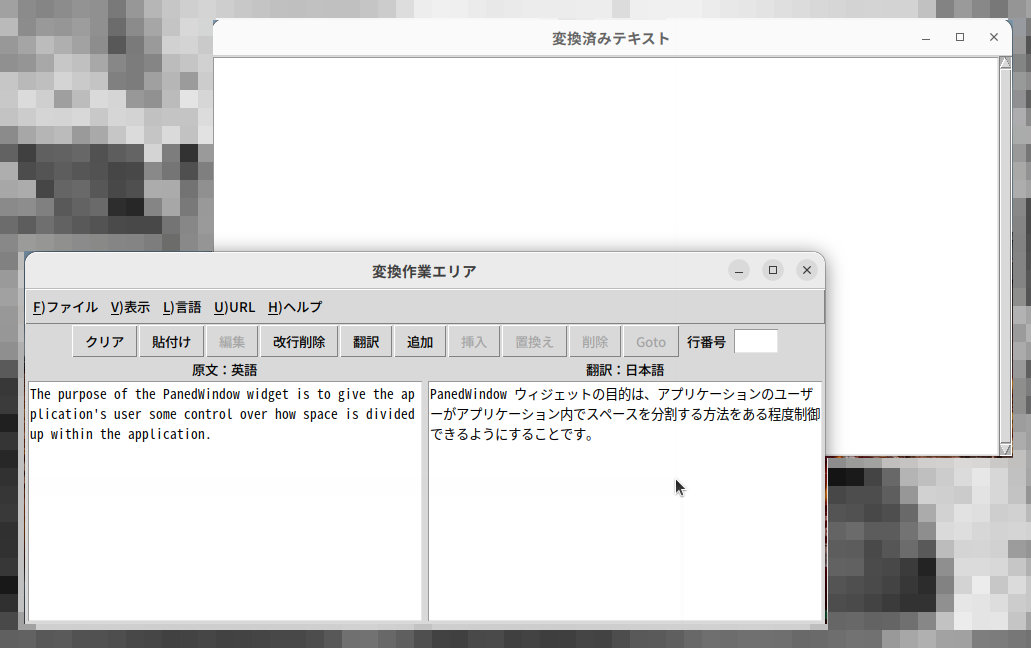
変換作業エリアの原文を「翻訳」ボタンを押して翻訳し、その結果が表示されたところ
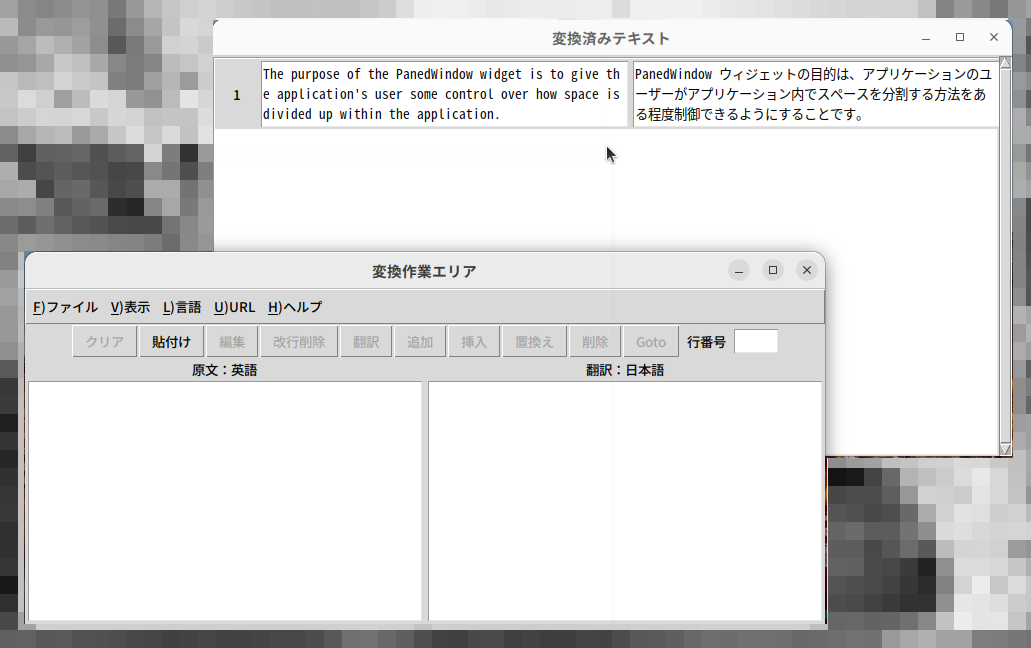
翻訳した結果を「追加」ボタンを押して変換済みテキストエリアに追加したところ
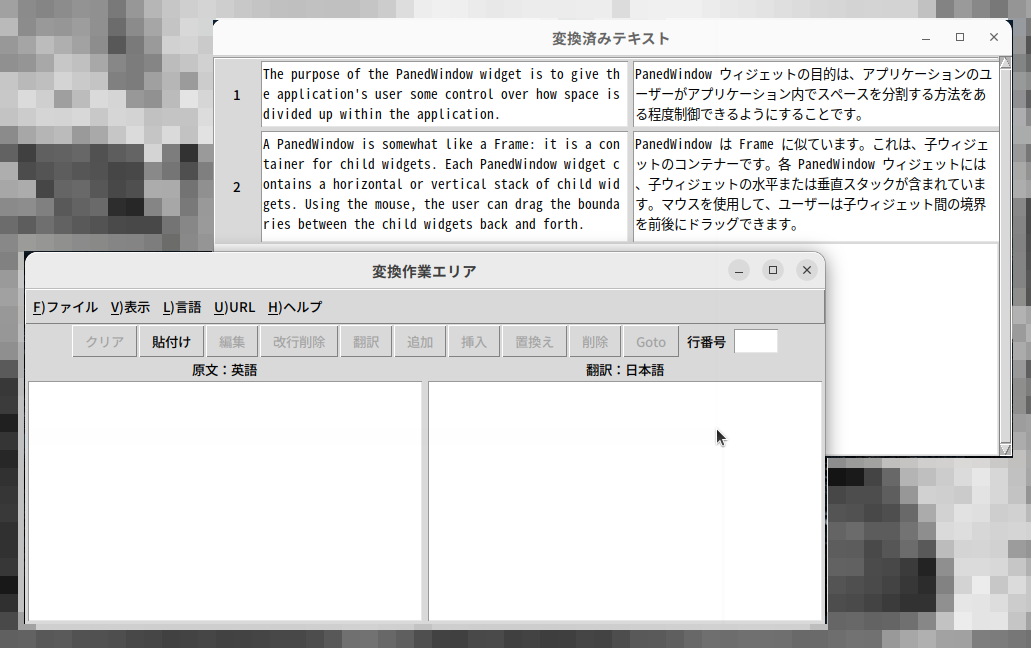
同上
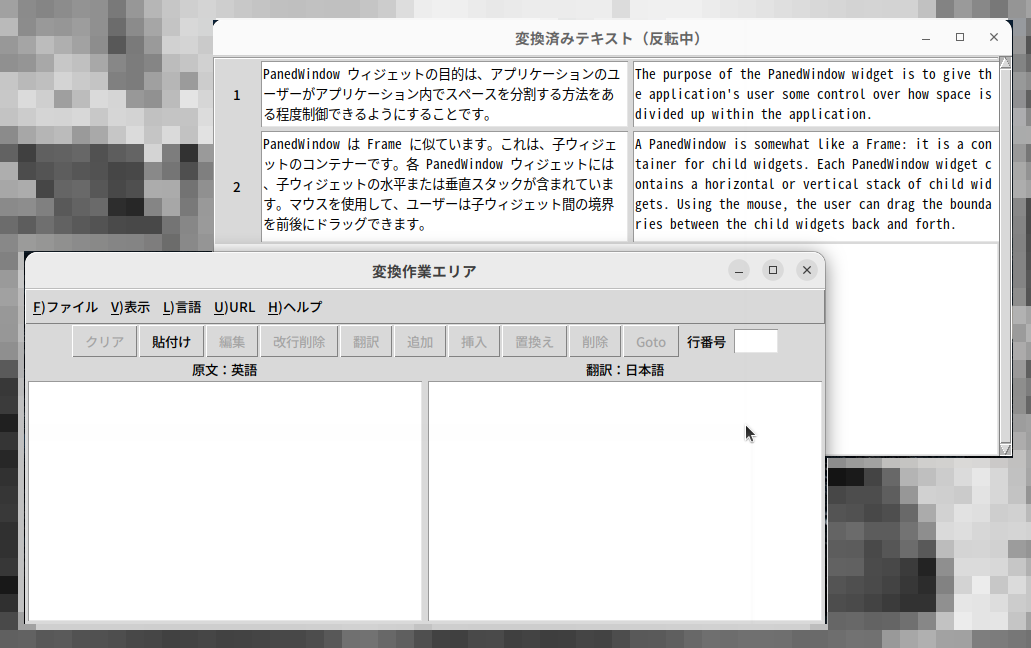
変換済みテキストエリアの表示を左右入れ替えて表示したところ